- 10月
- 2025年11月


2017.10.11
NuAns NEO [Reloaded]は発売から約4ヶ月が経過しました。たくさんの方が予約をしていただいて発売日に手に入れていただきました。その後も、店舗展開も少しずつ拡がったりして、初期の問題もアップデートを3回繰り返してかなり良くなりました。この4ヶ月で、世の中では「話題のスマホ」だったり、いろいろな新製品が登場してきました。それでも、店頭などでは少しずつ販売数が増えてきたりしていて、他の製品が出てこようともNuAns NEO [Reloaded]は完全に差別化がされていて、欲しい人には刺さるのだなぁと思います。
まったく新規にスマートフォンデビューする方もいるにはいますが、逆にその方は「移行」という作業があまりないので、新規セットアップはそのまま電源を入れて画面の内容に応じて進んでいただければ使い始めることができます。他社端末と違って、アプリがほとんど入っていない状態なので、まずはGoogle Playストアからいろいろなアプリをダウンロードするところから始まるかもしれません。
一方、すでにスマートフォンをお使いの方には「移行」という作業が最初にあります。最初はやっぱり分かりにくいところがあると思うので、当社では移行の案内を用意しています。販売店によっては、購入時に一緒に配ってくれるかもしれません。今日はここでご紹介したいと思います。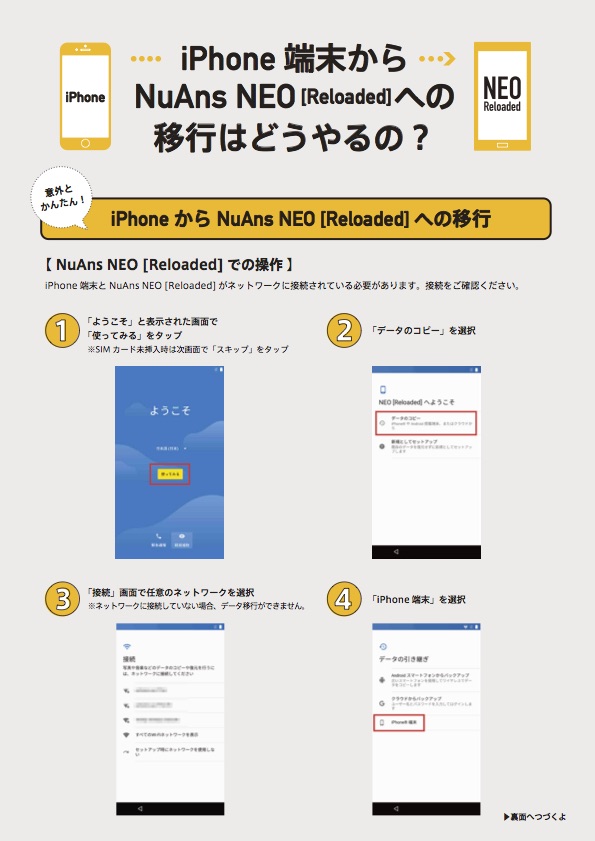
20170427b_Reloaded_migration_iPhone.pdf(PDFファイルが開きます)
【iPhoneからの移行】
まずは日本において圧倒的なシェアを占めるiPhoneからの移行方法です。実は、基本的な設定の移行はとても簡単です。NuAns NEO [Reloaded]側には「iPhoneからの移行」というメニューがあり、あとはiPhone側からSafariでGoogleの用意した「Android搭載端末方の切り替え」というサイトにアクセスすると、手順を教えてくれます。ちゃんとバックアップもして、それから移行作業に入ってくれます。
20171004_Reloaded_migration_Android.pdf(PDFファイルが開きます)
【Android 5.0以降からの移行】
Androidの場合、バージョンが4.0以降(NFCがオンの状態)だと非常に簡単に移行作業を終えることができます。上記のPDFのように端末同士をくっつけるだけでアカウント情報やアプリ情報を移行することができます。情報だけを移行するので、実際には別途データのダウンロードなどをしなければいけないのですが、それでも簡単に進めることができます。
20170427b_Reloaded_migration_Android.pdf(PDFファイルが開きます)
【一般的なAndroid端末からの移行】
こちらは少しステップは長いのですが、一番オードソックスな移行方法を説明しています。元々はこちらを発売時には配布していました。その後にタップ&ゴーが使える機種が多いので、上記の文書も作成しました。
★
使い始める最初にちょっとしたハードルなのがアカウントやデータの移行です。それがこの説明で少しでも分かりやすくなれば幸いです。移行を終えたら、NuAns NEO [Reloaded]を末永くお楽しみください。
このブログを書いたスタッフ

プレジデント
ほっしぃ
音楽からMacの道に入り、そのままApple周辺機器を販売する会社を起業。その後、オリジナルブランド「Simplism」や「NuAns」ブランドを立ち上げ、デザインプロダクトやデジタルガジェットなど「自分が欲しい格好良いもの」を求め続ける。最近は「24時間365日のウェアラブルデバイス|weara(ウェアラ)」に力を注いでいる。
コメントを投稿



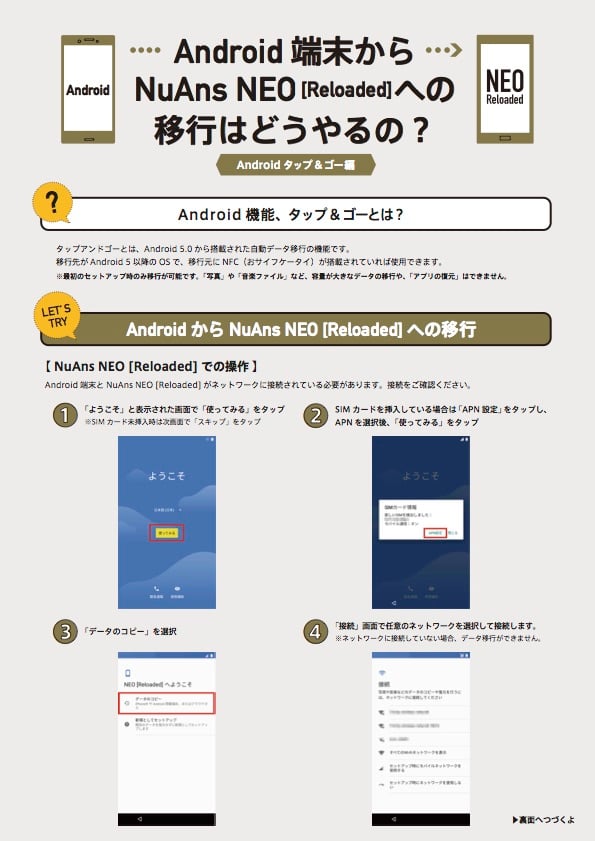
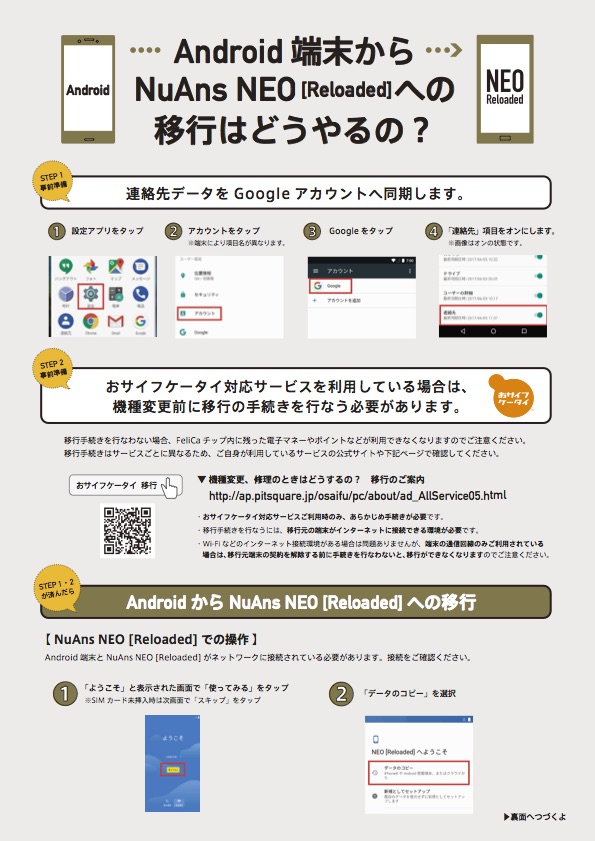













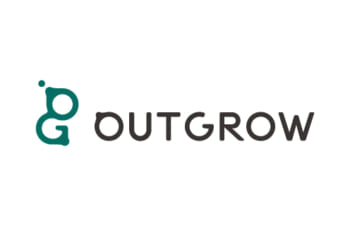





























名前とメールアドレスを入力してください。
管理者の承認後、コメントが表示されます。